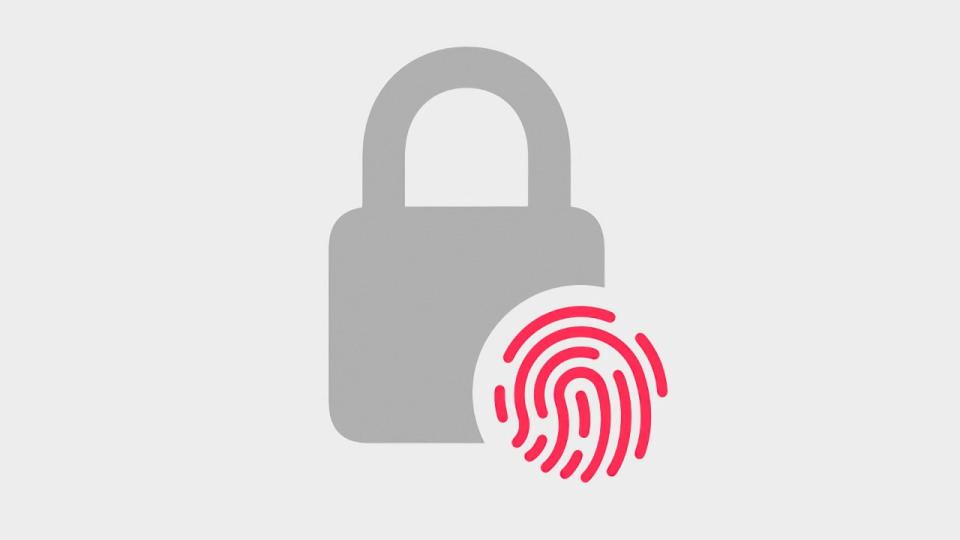
Con macOS Sonoma, puedes compartir nombres de usuario y contraseñas con familiares y amigos desde dentro Safari.
Dado que Safari puede almacenar y generar contraseñas, es posible compartirlas, pero en un proceso complicado y sólo una a la vez.
Tenías que abrir Configuración de Safari, hacer clic en Contraseñas, iniciar sesión, seleccionar el sitio en cuestión y luego hacer clic en los puntos negros que representan la contraseña. Si la persona con la que querías compartirlo lo pierde, tienes que volver a hacerlo.
Ahora puedes hacer un proceso un poco más corto, pero también puedes hacer que las personas que estás compartiendo tengan acceso directo a las contraseñas a las que quieres que tengan acceso.
Es sencillo, ya que esas contraseñas aparecen en su navegador Safari sin que tengan que volver a enviarlas. También está claro que si se cambia la contraseña, usted y todos los demás miembros del grupo tendrán la contraseña actualizada, y ni siquiera necesitará darse cuenta.
Apple tiene el proceso de nominar personas con quienes compartir y elegir qué contraseñas pueden tener, en un sistema muy similar a cómo funciona la colaboración en otras aplicaciones además de Safari.
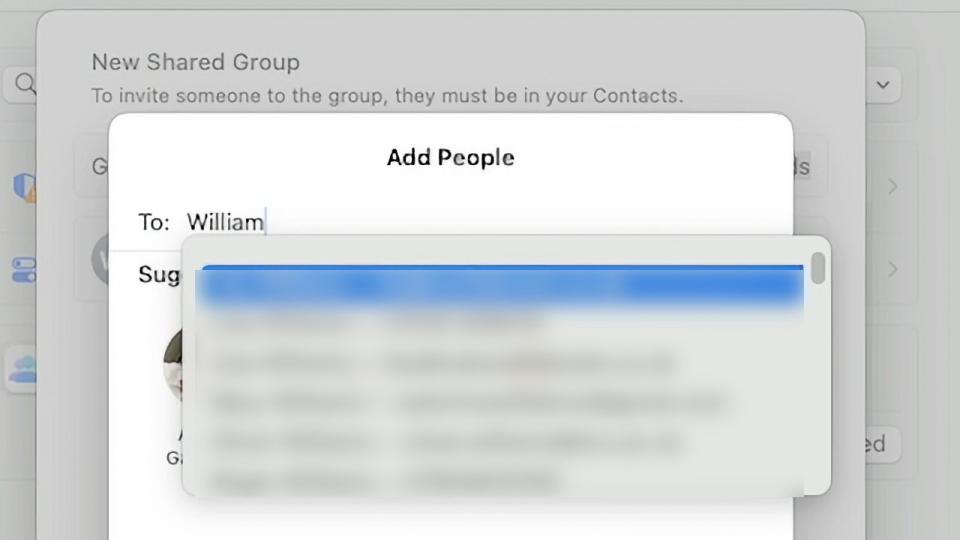
Puedes agregar a cualquier persona que ya esté en tus contactos y que tenga un iPhone o Mac
Cómo compartir contraseñas en macOS Sonoma
-
Abra Safari y seleccione Ajustes, contraseñas
-
Desbloquear con contraseña o ID de contacto
-
En la página que aparece, haga clic en Empezar
-
Ahora haga clic Completo
Llegas a la parte superior de la pantalla. Nuevo grupo compartidoAquí eliges personas con las que compartir contraseñas y puedes nombrar este grupo. Entonces puedes crear un grupo y llamarlo «Fantasy Football» o como quieras.
De forma predeterminada, el grupo se denomina Contraseñas familiares. Dentro ya estará una persona -tú- y otra Añadir personas Botón para obtener más.
-
Hacer clic Añadir personas
-
Utilice a alguien de la lista de personas sugeridas, o
-
Comience a escribir un nuevo nombre en a: área.
Tenga en cuenta que solo puede agregar personas que ya están en su aplicación Contactos. También deben tener un dispositivo que pueda ejecutar Safari, como una Mac o una PC. iPhone.
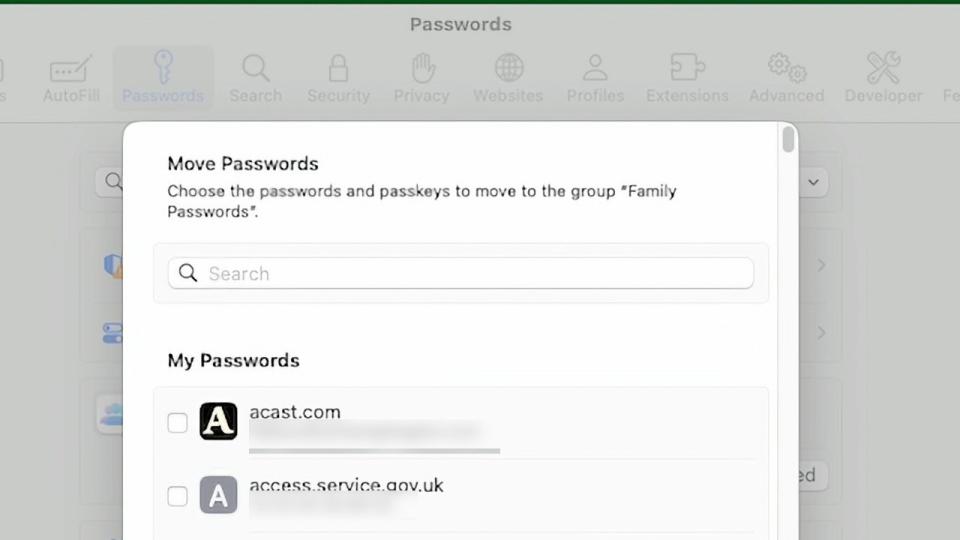
Filtra las contraseñas y los inicios de sesión de usuarios que deseas compartir con este grupo
Una vez que seleccione una persona, se le puede enviar una notificación. Incluso puedes cambiar de opinión aquí y elegir Sacar del grupo Desde el menú desplegable junto a su nombre.
Para agregar más de una persona, debes hacer esto para cada una de ellas. Sin embargo, puedes configurar el grupo cuando agregas solo una persona y luego agregas el resto más tarde.
-
Con todos los que quieras agregar, haz clic Crea
-
En la lista de contraseñas que aparece, busque contraseñas específicas o
-
Simplemente haz clic para seleccionar lo que deseas compartir.
-
Cuando estés listo, haz clic Se mueve
Tenga en cuenta que está transfiriendo la contraseña compartida, no creando un duplicado. Esto es importante ahora porque significa que solo tienes una copia para actualizar si necesitas cambiar tu contraseña.
Se vuelve aún más importante si luego decides dejar de compartir tu contraseña. Sin embargo, se le solicitará que lo devuelva a su propia lista.
Compartir contraseñas en macOS Sonoma: lo que todos ven
En lo que respecta a los demás, las contraseñas que eliges compartir sólo existen en su versión de Safari. Se muestran cuando el usuario navega a un sitio en el que ha iniciado sesión, en cuyo caso puede utilizar la contraseña como si fuera suya.
no es así. es tuyo. Para que puedas decidir cambiar tu contraseña en cualquier momento, puedes eliminarla de la lista de compartidas.
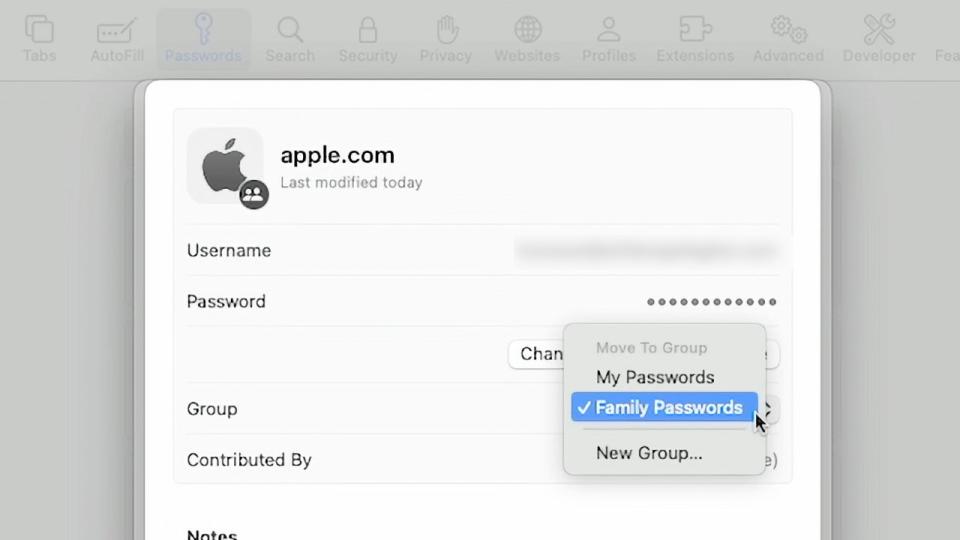
Puedes editar y cambiar contraseñas en cualquier momento, agregar otras, eliminar algunas o eliminar a alguien de tu grupo.
También puedes expulsar a alguien del grupo si es necesario.
Cuando haces esto, macOS te advierte que, aunque la persona ya no verá la contraseña, «es posible que tenga copias de esta contraseña o que aún haya iniciado sesión en esta cuenta».
«Debe cambiar esta contraseña si quiere asegurarse de que ya no puedan acceder a esta cuenta», continúa el cuadro de diálogo de advertencia de macOS Sonoma.

«Organizador. Escritor. Nerd malvado del café. Evangelista general de la comida. Fanático de la cerveza de toda la vida.






